
Arkusze Google są często wykorzystywane do tworzenia kalendarzy oraz zarządzania informacjami o datach, takimi jak karty czasu pracy czy plany urlopowe. Użytkownicy, którzy zajmują się datami w arkuszach kalkulacyjnych, często muszą obliczać liczbę dni między dwiema datami. Na przykład, muszą określić, ile dni dzieli 1 lipca 2018 r. od 31 stycznia 2019 r.
Choć można by ręcznie policzyć dni na kalendarzu, jest to niewygodne, szczególnie gdy chodzi o dłuższe okresy czasu lub wiele dat. Na szczęście Arkusze Google oferują różnorodne metody na obliczenie liczby dni między dwiema datami.
Przyjrzyjmy się funkcjom, które można wykorzystać w Arkuszach Google do obliczania dni między datami.
Jak obliczyć dni między datami w Arkuszach Google
Na początku warto zauważyć, że te metody działają najlepiej, gdy korzystamy z amerykańskiego formatu daty. Jeśli nie jesteś w USA, możesz dostosować ustawienia regionalne i strefę czasową w Arkuszach Google, aby móc korzystać z tych funkcji.
Mając to na uwadze, przeanalizujmy, jak obliczyć liczbę dni między dwiema datami w Arkuszach Google.
Obliczanie dni między datami za pomocą funkcji MINUS
W przeciwieństwie do Excela, Arkusze Google mają funkcję odejmowania, która jest doskonała do obliczania prostych różnic między datami. Funkcja MINUS działa na zasadzie odejmowania, a ponieważ daty są przechowywane wewnętrznie jako liczby całkowite (reprezentujące liczbę dni od ustalonej daty w przeszłości), funkcja ta działa efektywnie, o ile obie daty są w tym samym formacie. Składnia funkcji MINUS to: =MINUS(wartość1, wartość2).
- Otwórz nowy arkusz kalkulacyjny w Arkuszach Google i wpisz (przykładowo) „4/5/2017” i „5/15/2017” w komórkach B3 i C3.

- Następnie wybierz komórkę D3, w której umieścisz funkcję MINUS. Kliknij w pasek „fx” i wpisz „=MINUS(C3, B3)”, po czym naciśnij Enter. Wartość w komórce D3 wyniesie 40, jak pokazano poniżej.
- Na przykład, wybierz komórkę E3 i wpisz „=C3-B3” w pasku funkcji, co również zwróci wartość 40. Warto jednak zauważyć, że ponieważ odejmujesz daty bez użycia MINUS, wynik w komórce E może być wyświetlany w formacie daty, co może wydawać się nieczytelne.
- Aby obliczyć różnicę między 4 kwietnia 2017 a 15 maja 2017, wybierz komórkę (np. F3) i wpisz '=DATEDIF(B3, C3, „D”)’ w pasku 'fx’.
- Kliknij komórkę arkusza kalkulacyjnego, a następnie wpisz '=DATEDIF(„4/5/2017”, „5/15/2017”, „D”)’ w pasku funkcji.
- Na przykład, wprowadź „1/1/2016” w komórce B4 jako datę początkową, a następnie „1/1/2017” w C4 jako datę końcową.
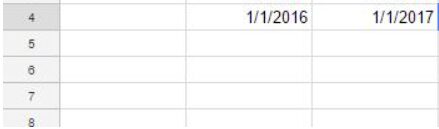
- Wybierz komórkę D4 i wpisz funkcję „=DAYS360(B4, C4)” w pasku „fx”, a następnie naciśnij Enter.
- Korzystając z dat z poprzedniego przykładu, 4 kwietnia 2017 i 15 maja 2017 wprowadź w komórkach B3 i C3.

- Wybierz komórkę i wpisz „=DNI.ROBOCZE(B3, C3)” oraz naciśnij Enter.

- Aby dodać datę urlopu do tej funkcji, wprowadź „17.04.2017” w komórce A3, a następnie zmodyfikuj funkcję, dodając odwołanie do A3. Twoja funkcja wtedy będzie wyglądać tak: „=DNI.ROBOCZE(B3, C3, A3)”, co zwróci 28, uwzględniając dodatkowy dzień wolny od pracy.
- Funkcja DATE konwertuje podany rok, miesiąc i dzień na datę. Format to DATE(rok, miesiąc, dzień). Na przykład, DATE(2019, 12, 25) zwraca „12/25/2019”.
- Funkcja DATA.WARTOŚĆ przekształca poprawnie sformatowany ciąg daty w wartość liczbową daty. Format to DATA.WARTOŚĆ(ciąg daty); ciąg daty może być na przykład „25.12.2019” lub „23.01.2012 8:5:30”.
- Funkcja DAY zwraca dzień miesiąca jako liczbę dla określonej daty. Format to DAY(data). Na przykład, DAY(„25.12.2019”) zwraca 25.
- Funkcja DNI zwraca liczbę dni między dwiema datami. Format to DNI(data_koniec, data_początek). Na przykład, DNI(„25.12.2019”, „31.08.2019”) zwraca 116.
- Funkcja EDATE zwraca datę określoną liczbę miesięcy przed lub po podanej dacie. Format to EDATE(data_początkowa, liczba_miesięcy). Na przykład EDATE(„31.08.2019”, -1) zwraca „31.07.2019”.
- Funkcja MIESIĄC zwraca miesiąc w roku jako liczbę dla danej daty. Format to MIESIĄC(data). Na przykład MIESIĄC(„30.08.2019”) zwraca 8.
- Funkcja DZIŚ zwraca bieżącą datę jako wartość daty. Format to DZIŚ(). Na przykład w chwili pisania tego artykułu DZIŚ() zwróci „31.08.2019”.
- Funkcja DZIEŃ.TYG zwraca liczbę, która odpowiada dniu tygodnia dla danej daty. Format to DZIEŃ.TYG(data, typ), gdzie typ może być 1, 2 lub 3. W zależności od typu, dni są liczone od niedzieli lub poniedziałku. Na przykład, 30.04.2019 to wtorek, więc WEEKDAY(„30-04-2019”, 1) zwróci 3, a WEEKDAY(„30.04.2019”, 2) zwróci 2, natomiast WEEKDAY(„30.04.2019”, 3) zwróci 1.
- Funkcja ROK zwraca rok jako liczbę dla danej daty. Format to ROK(data). Na przykład YEAR(„25.12.2019”) zwraca 2019.
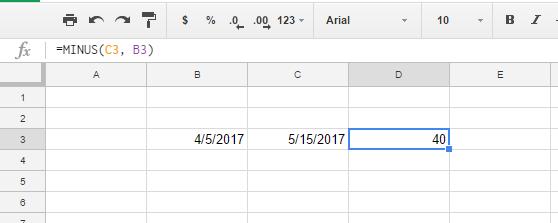
To oznacza, że pomiędzy 5 kwietnia 2017 a 15 maja 2017 jest 40 dni.
Możesz również obliczyć różnicę między datami, wpisując odwołania do komórek, omijając funkcję MINUS.
Aby zmienić format komórki na wartość całkowitą, wybierz Format > Liczba i wybierz opcję Liczba.
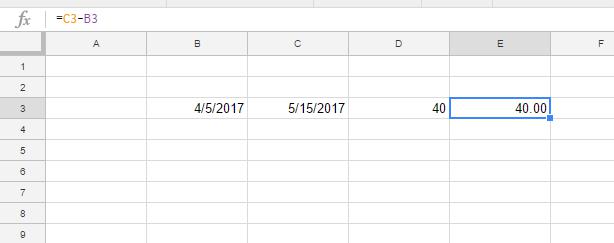
Możesz także wprowadzić odwołania do komórek w odwrotnej kolejności. Jeśli wpiszesz „=B3-C3”, wynik w komórce będzie wynosił -40, co wskazuje, że 5 kwietnia 2017 r. jest 40 dni przed 15 maja 2017 r.
Obliczanie dni między datami za pomocą funkcji DATEDIF
Funkcja DATEDIF pozwala na określenie całkowitej liczby dni, miesięcy lub lat między dwiema datami. Możesz znaleźć łączną liczbę dni między datami w arkuszu lub bezpośrednio uwzględnić daty w funkcji DATEDIF.
Składnia DATEDIF to:
DATEDIF(data_początkowa; data_końcowa; jednostka). Jednostka może być D (dni), M (miesiące) lub Y (lata).
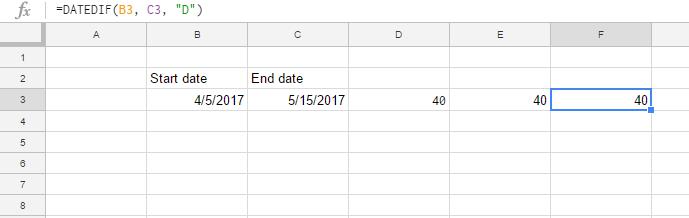
Funkcja DATEDIF zadziała również, jeśli wprowadzisz daty bezpośrednio do formuły.
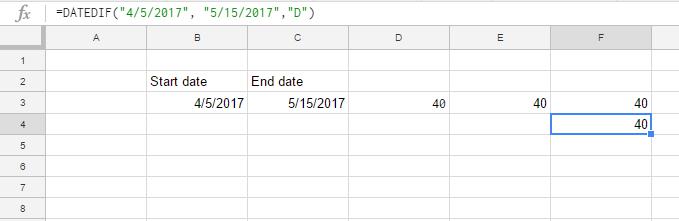
Jak widać, wyniki są identyczne.
Obliczanie dni między datami za pomocą funkcji DAYS360
Arkusze Google udostępniają funkcję DAYS360, która oblicza różnicę między datami na podstawie roku liczącego 360 dni. Kalendarz 360-dniowy jest często stosowany w arkuszach finansowych, gdzie mogą być potrzebne obliczenia stóp procentowych.
Składnia DAYS360 to:
=DAYS360(data_początkowa, data_końcowa, [metoda]). Ten [metoda] jest opcjonalnym argumentem, który można dodać do obliczeń.
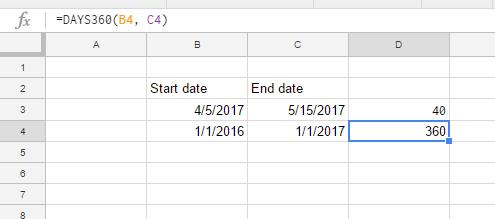
W komórce D4 uzyskasz wynik 360 dni między wybranymi datami. Należy pamiętać, że ta funkcja jest przydatna głównie przy obliczeniach związanych ze stopami procentowymi.
Obliczanie dni między datami za pomocą funkcji DNI.ROBOCZE
DNI.ROBOCZE również oblicza liczbę dni między datami, ale skupia się na dni roboczych, wykluczając weekendy. Można to interpretować jako „dni robocze” w przeciwieństwie do „dni kalendarzowych”.
Za pomocą tej funkcji możesz określić całkowitą liczbę dni roboczych między dwiema datami oraz uwzględnić dodatkowe dni wolne od pracy.
Składnia DNI.ROBOCZE to:
DNI.ROBOCZE(data_początkowa, data_końcowa, [święta]).
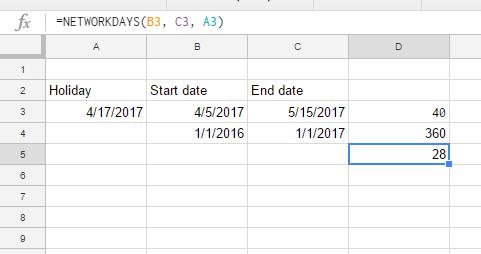
Inne istotne funkcje związane z datami
W Arkuszach Google znajdziesz wiele funkcji związanych z datami, które warto poznać, jeśli planujesz pracować z datami.
Obliczanie dni wolnych
Arkusze Google to niezwykle wszechstronny program, szczególnie biorąc pod uwagę, że jest całkowicie darmowy. Choć może nie dorównuje funkcjonalnościom Microsoft Excel, nadal oferuje wiele możliwości, w tym obliczanie dni między datami.
newsblog.pl
Maciej – redaktor, pasjonat technologii i samozwańczy pogromca błędów w systemie Windows. Zna Linuxa lepiej niż własną lodówkę, a kawa to jego główne źródło zasilania. Pisze, testuje, naprawia – i czasem nawet wyłącza i włącza ponownie. W wolnych chwilach udaje, że odpoczywa, ale i tak kończy z laptopem na kolanach.